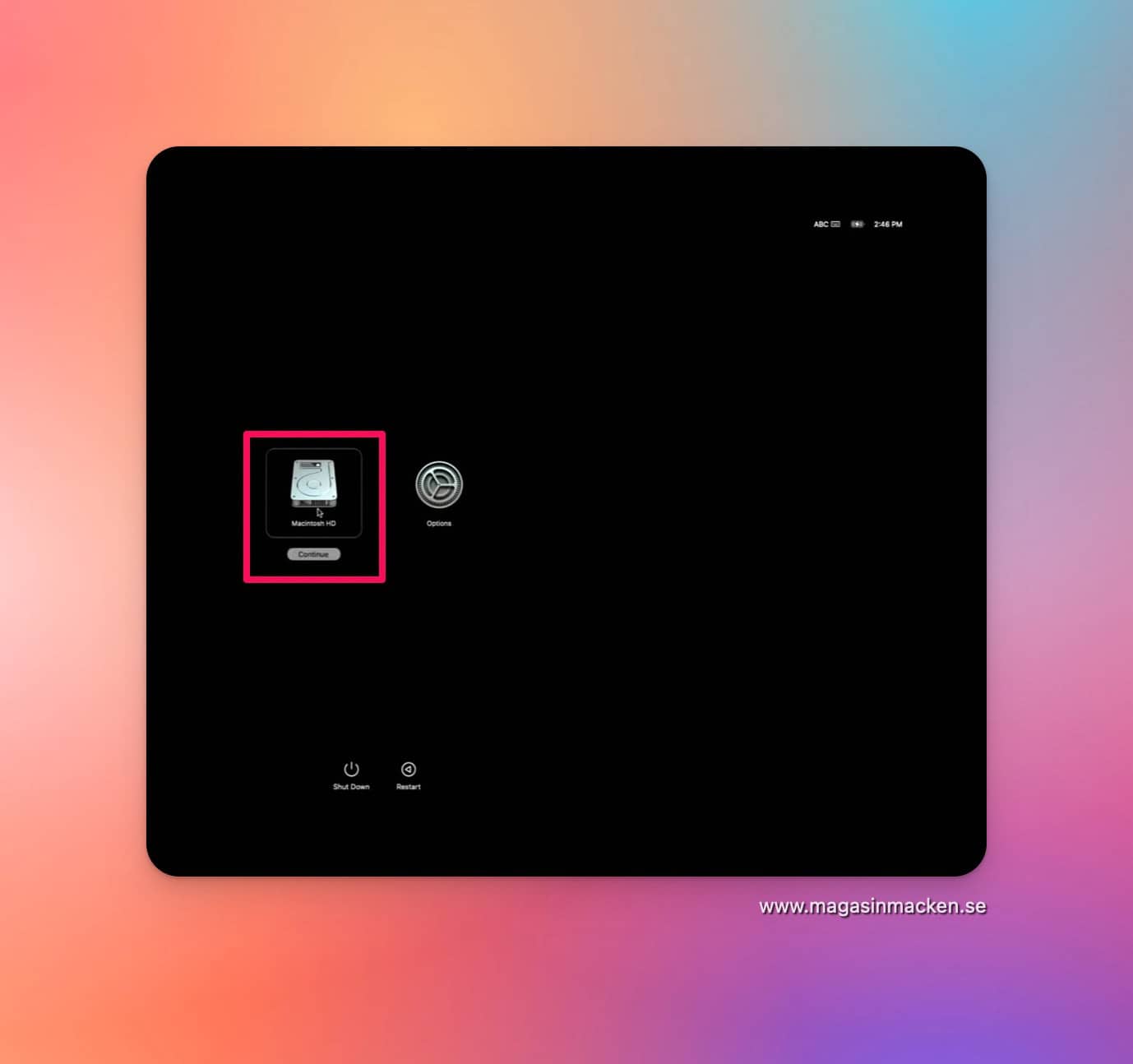Ibland kan det vara nödvändigt att starta en Mac i det som kallas Safe Mode – ett läge då minimalt med tillägg och andra funktioner startas i datorn. Du kan behöva starta din Mac i Safe Mode för att kunna plocka bort filer som låst sig för att ta ett exempel.
Så här gör du:
- På din Mac väljer du Apple-menyn > Stäng av.
- Vänta tills din Mac stängs av helt. En Mac är helt avstängd när skärmen är svart och alla lampor (inklusive i Touch Bar) är släckta.
- Tryck och håll ned strömbrytaren på din Mac tills ”Laddar startalternativ” visas.
- Välj en volym.
- Tryck och håll ned Skift-tangenten och klicka sedan på Fortsätt i felsäkert läge.
- Datorn startar om automatiskt. När inloggningsfönstret visas bör du se ”Säker start” i menyraden.
Det lite kluriga här är att när du fått upp datorn där du ska välja enhet så ska du välja din vanliga hårddisk – håll sedan ned SHIFT – till vänster. Då ska du se valet att starta datorn i Safe Mode – välj det.
När datorn sedan startats och du har loggat in så ska de Safe Mode i röd text uppe till höger i menyn.
Systemtillägg
Safe Mode kan vara nödvändigt att använda om du har installerat program och funktioner som installerar systemtillägg – VPN-program, en del säkerhetsprogram, mjukvarubrandväggar för att plocka några exempel. Sådana systemtillägg kan du normalt inte bara leta reda på och slänga. Du måste logga in i Safe Mode – sen kan du gör dig av med dem.
En anledning till att städa bort dem är att en del av dessa tillägg kan laddas, göras aktiva trots att de funktioner och de program som de är beroende av inte längre är installerade. De kan krocka med andra liknande funktioner, inte vanligen men det kan inträffa. De kan förlänga starttiden för din dator då datorn, ditt system, letar efter de delar om redan har raderats.
Slarviga
Den här typen av tillägg kan lämnas kvar, av slarviga utvecklare som inte städar upp efter sig och raderar det som deras program har sagt dit.
Det du ska börja med är att se om tilläggen ligger kvar, aktiverade under Inställningar – General – Login Items & Extensions. Kan du slå av tilläggen här så räcker det. Då behöver du inte leta reda på dem och radera dem.
Kan du inte göra det – och vet var tilläggen ligger (går att söka efter i Finder eller titta i Activity Monitor) såg kan du behöva ta till Safe Mode.